Axure如何添加一级标题?
溜溜自学 平面设计 2022-11-02 浏览:654
大家好,我是小溜,作为一个产品经理,首先要明白我们原型图要做什么。所以定义一个标题是至关重要的,一个标题决定了我们后续的方向,以免跑偏。下面小溜就来教大家,Axure如何添加一级标题的方法,希望能帮助到大家。
想学习更多的“Axure RP”教程吗?点击这里前往观看溜溜自学网免费试听课程>>
工具/软件
硬件型号:戴尔灵越15
系统版本:Windows7
所需软件:Axure RP
方法/步骤
第1步
打开axure软件

第2步
进入到axure界面中
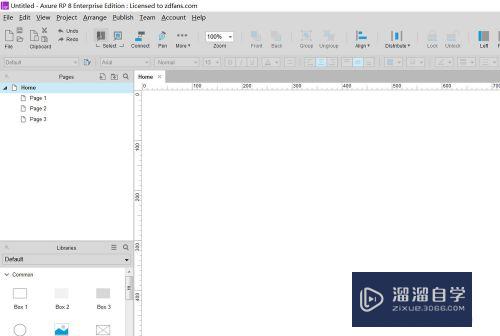
第3步
找到左下角元素仓库,点击选中Heading图标元素
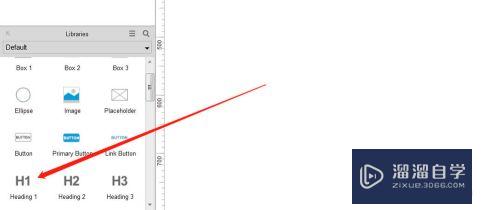
第4步
然后向编辑区域拖动此元素,然后放下
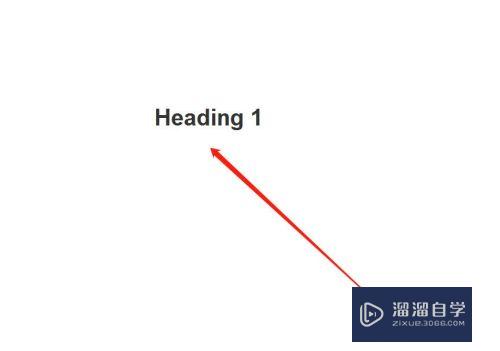
第5步
双击按钮元素,里面的文字保持选中状态
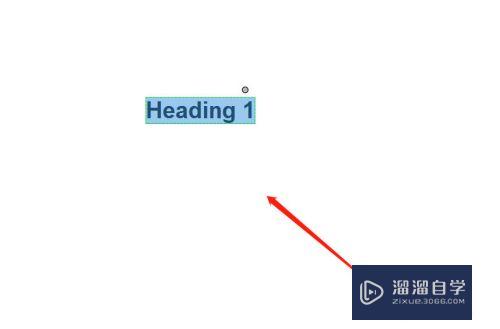
第6步
修改成你要写的标题文字即可
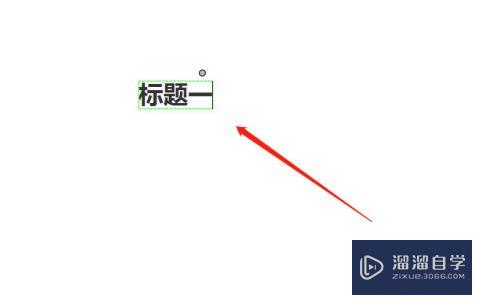
注意/提示
好啦,本次关于“Axure如何添加一级标题?”的内容就分享到这里了,跟着教程步骤操作是不是超级简单呢?更多关于软件使用的小技巧,欢迎关注小溜哦!
相关文章
距结束 06 天 04 : 07 : 09
距结束 01 天 16 : 07 : 09
首页










